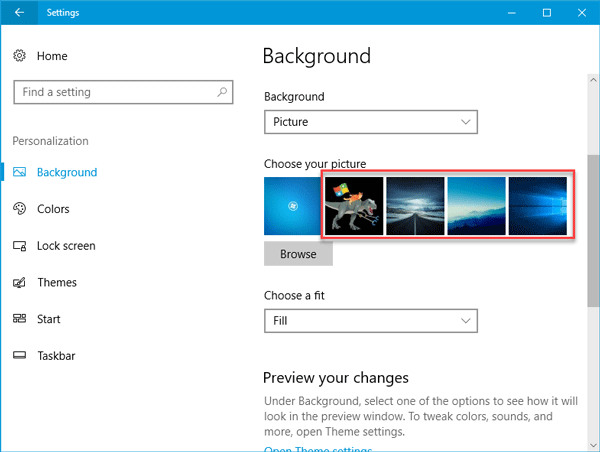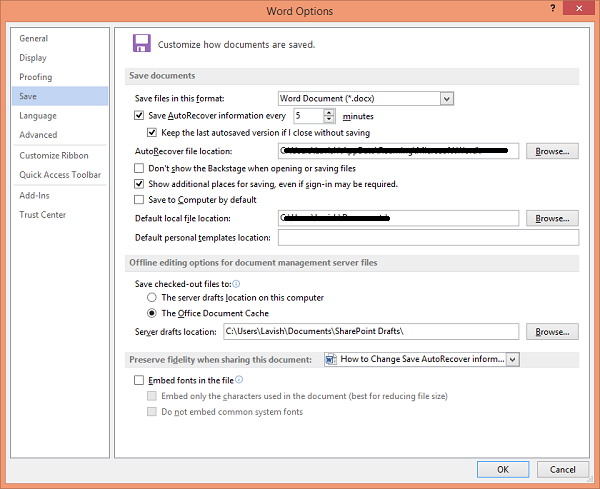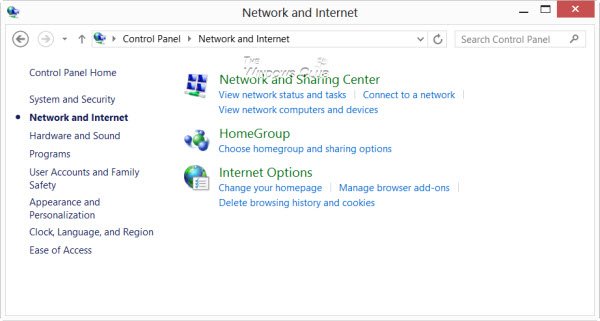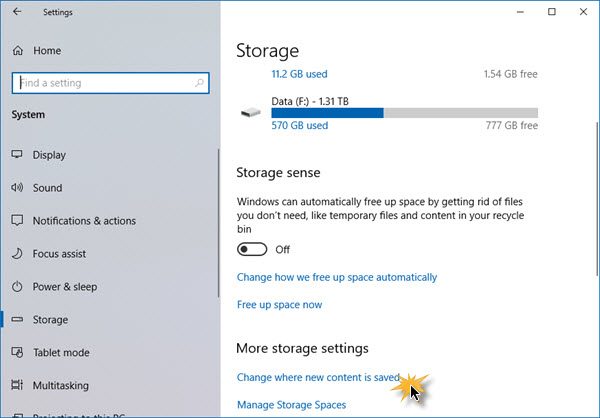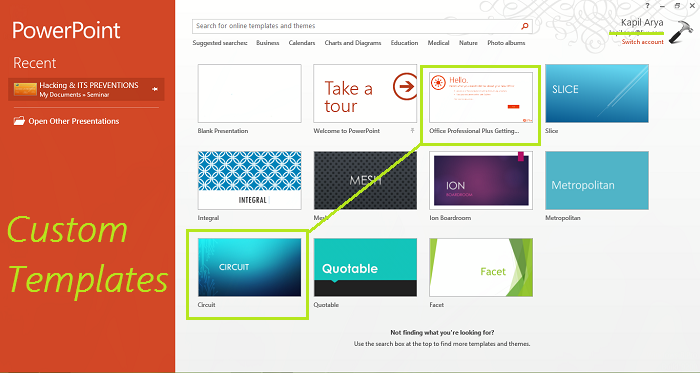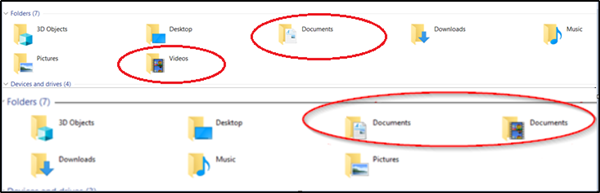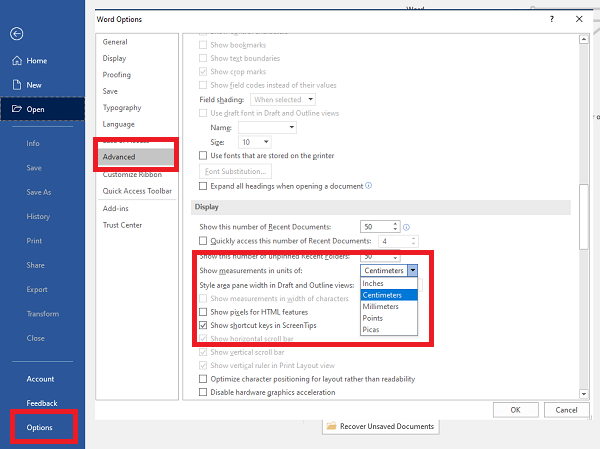Монитор надежности Windows в Windows – это встроенный инструмент, который можно использовать для проверки системных ошибок, предупреждений, информационных событий и других критических событий, которые могут помочь устранить проблемы в Windows. Он генерирует отчеты о событиях, а затем отправляет их в Microsoft для анализа. Как правило, такие отчеты не содержат личных данных, а просто раскрывают, какие программы могут быть запущены на компьютере. Если во всех этих отчетах есть схожая схема, это помогает Microsoft использовать эту информацию для упрощения подхода к проблеме причины. При желании вы можете удалить эти отчеты программы. В этом посте показано, как очистить отчеты о проблемах , сгенерированные монитором надежности в Windows 10/8/7.
Удалить отчеты о проблемах в Windows 10
Чтобы открыть панель управления, просто введите «Управление» на панели поиска Windows и выберите раздел « Система и безопасность ». Windows 10 использует экран «Безопасность и обслуживание», чтобы держать вас в курсе проблем, связанных с состоянием вашего компьютера. Экран делит проблемы на разделы Безопасность и обслуживание .
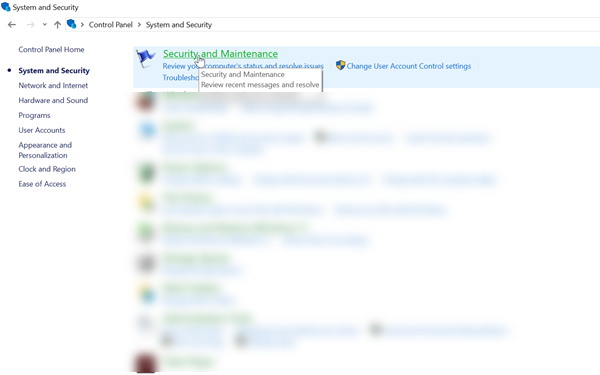
Разверните раздел Техническое обслуживание, чтобы сделать ссылку Просмотр истории надежности видимой. Монитор надежности помогает точно определить проблемы с аппаратным и программным обеспечением.
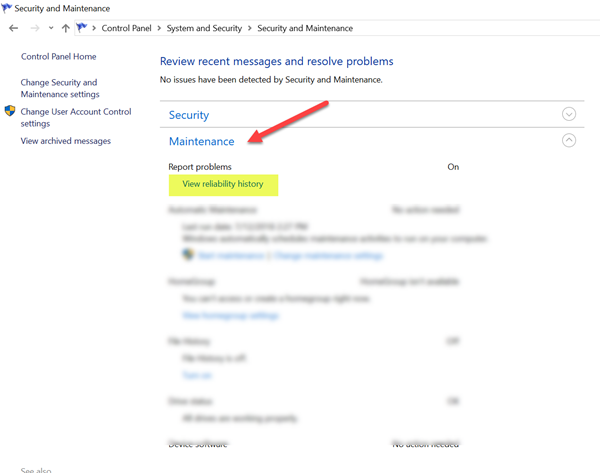
Нажмите на ссылку Просмотреть историю надежности .
Затем выберите вариант Просмотреть все отчеты о проблемах , чтобы просмотреть все отчеты о проблемах.
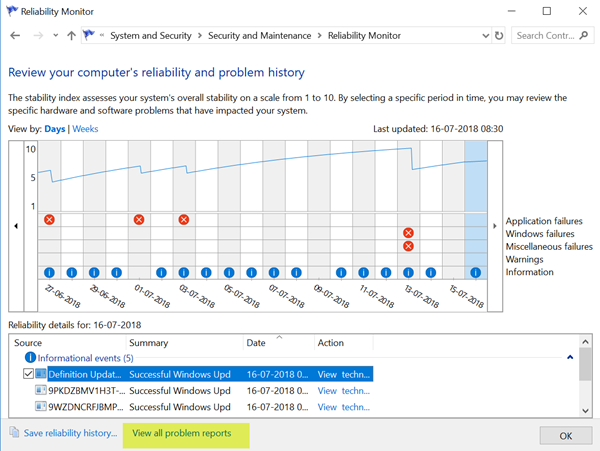
Теперь, чтобы очистить все отчеты о проблемах, нажмите кнопку Очистить все отчеты о проблемах .
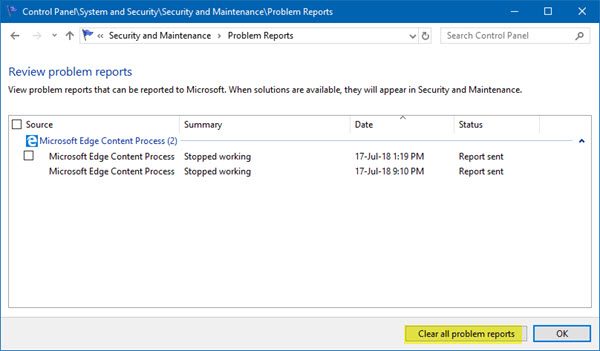
Это оно!
В этом посте показано, как можно отключить сбор данных для монитора надежности в Windows. Если этот инструмент не работает должным образом, вы можете сбросить монитор надежности и посмотреть, поможет ли он.